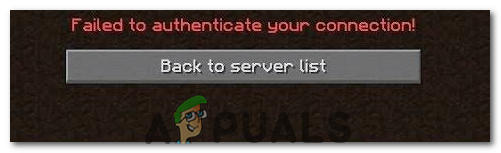Что значит не удалось определить имя узла на сервере
Что значит не удается разрешить имя узла
Здравствуйте! Давно регистрировал домен, потом он мне стал не нужен и я убрал с зоны DNS записи типа A чтобы он стал вообще не доступен. Недавно он мне снова стал нужен и я вновь записал в зону DNS записи типа А. На следующие сутки пытаюсь пропинговать домен, он пишет:
Если TeamSpeak 3 Client не сможет определить ip адреса сервера, к которому происходит подключение, в логах появится ошибка «не удалось разрешить имя хоста» (в английской версии – «Failed to resolve hostname»). Самый простой и верный путь решения проблемы – использовать вместо доменного имени ip адрес с портом для подключения, однако не всегда его можно определить. Что делать и как быть – рассказываем в инструкции ниже.
Проверьте данные
Убедитесь, что правильно вводите имя домена – подключение не пройдет, если стоит лишняя буква, точка или пробел. Часто пользователи не замечают неправильное написание, когда копируют домен сервера с сайта, и копируется он вместе с соседними буквами на странице.
Измените DNS
Каждому домену в интернете соответствует ip адрес формата x.x.x.x, где x – это цифра от 0 до 255. Информация о таком соответствии хранится в записях DNS сервера. Домашний компьютер получает записи с DNS серверов интернет-провайдера, которые иногда содержат устаревшую информацию, так как обновляются раз в сутки или двое. Измените DNS в свойствах сетевого адаптера на сервера от Гугла (8.8.8.8 и 8.8.4.4), перезапустите TeamSpeak 3 и попробуйте подключиться заново. Покажем, как это сделать на примере Windows 10.
Найдите панель управления через поиск (значок лупы возле кнопки пуск), в панели откройте Центр управления сетями и общим доступом.
Там зайдите в «Изменение параметров адаптера» и откройте свойства того адаптера, через который комп подключен к интернету.
Дважды кликните на ip версии 4, измените DNS на 8.8.8.8 и 8.8.4.4 и нажмите ОК в этом и остальных открытых окнах (это важно!).
Перезапустите ТС 3 и пробуйте подключаться к серверу.
Используйте IP вместо доменного имени
Способ сложнее, но эффективнее – прописать сразу в окне подключения ip адрес вместо домена. Но как его узнать? Заходим сюда, вводим домен и жмем кнопку проверить.
Копируем ip и вставляем его в TeamSpeak. Пробуем подключиться.
Подключение может не пройти из-за того, что для некоторых серверов еще нужно указывать порт через двоеточие, а вот его через интернет сервисы и утилиты узнать не получится.
В этом случае попробуйте узнать ip с портом у админа или на сайте клана, которому принадлежит сервер. Если кто-то из друзей смог подключиться, а вы нет, тогда еще проще – попросите друга открыть журнал TeamSpeak 3 клиента (CTRL+L) и найти там такую надпись:
Как видно, здесь указан адрес в формате IP:порт – это то, что нужно. Вставьте эту запись в окно подключения вместо домена.
Проверьте брандмауэр
Убедитесь, что брандмауэр и антивирус не блокируют Тим Спику выход в интернет по некоторым портам. Чтобы проверить, отключите временно защиту и попробуйте подключиться к серверу.
Если это помогло, внесите TeamSpeak в список исключений.
Многие слышали о таких командах как traceroute и tracert но только вторая команда используется в ОС Windows первая же предназначена для использования на ОС Linux. В этой инструкции мы узнаем как выполнять вторую команду.
Для выполнения команды tracert необходимо запустить окно командной строки, сделать это можно нажав Win + R или “Пуск – Выполнить” и набрав текст “cmd” (без кавычек). Так как показано на скриншотах ниже:
Запускаем окно “Выполнить“:
Вводим текст cmd и нажимаем Enter или кнопку “ОК”
В открывшемся окне вводим текст: tracert ваш_домен
В нашем случае это: tracert novall.net вы же вводите тот домен, что вам нужно.
Результат будет примерно такой:
Если у вас возникли вопросы, обращайтесь через форму комментариев.
Напоследок хотелось бы немного рассказать о команде tracert. Очень часто в технической поддержке разных провайдеров услуг просят выполнить эту команду, а делается это для того, чтобы точно увидеть на каком этапе возникает проблема при использовании вашего канала интернет.
Сама команда проверяет время прохождения пакета между узлами (маршрутизаторами) интернет-канала и показывает все узлы которые используются на вашем маршруте доступа к определённому сайту.
Также команда tracert имеет такие ключи:
Пример использования команды:
Не удается разрешить имя узла при установки DirectAccess на компьютере под управлением Windows Server 2012 R2 в среде только с IPv4
Симптомы
Предположим, при попытке настроить DirectAccess (DA) с помощью URL-адреса сетевого расположения сервера (NLS) на компьютере под управлением Windows Server 2012 R2 в среде только для IPv4. В DA мастер развертывания, полное доменное имя (FQDN) проверки проверка работает нормально, но реальная конфигурации показано завершается ошибкой и сообщение об ошибке:
Не удается разрешить имя узла в IP-адрес.
На этом этапе выполняется откат параметров и DA конфигурации не может быть развернут.
Решение
Сведения об исправлении
Существует исправление от корпорации Майкрософт. Однако данное исправление предназначено для устранения только проблемы, описанной в этой статье. Применяйте это исправление только в тех случаях, когда наблюдается проблема, описанная в данной статье. Это исправление может проходить дополнительное тестирование. Таким образом если вы не подвержены серьезно этой проблеме, рекомендуется дождаться следующего пакета обновления, содержащего это исправление.
Если исправление доступно для скачивания, имеется раздел «Пакет исправлений доступен для скачивания» в верхней части этой статьи базы знаний. Если этот раздел не отображается, обратитесь в службу поддержки для получения исправления.
Примечание. Если наблюдаются другие проблемы или необходимо устранить неполадки, вам может понадобиться создать отдельный запрос на обслуживание. Стандартная оплата за поддержку будет взиматься только за дополнительные вопросы и проблемы, которые не соответствуют требованиям конкретного исправления. Чтобы просмотреть полный список телефонов поддержки и обслуживания клиентов корпорации Майкрософт или создать отдельный запрос на обслуживание, посетите следующий веб-сайт корпорации Майкрософт:
Примечание. В форме «Пакет исправлений доступен для скачивания» отображаются языки, для которых доступно исправление. Если нужный язык не отображается, значит исправление для данного языка отсутствует.
Предварительные условия
Для установки этого исправления необходимо наличие Windows Server 2012 R2.
Необходимость перезагрузки
Может быть предложено перезагрузить компьютер после установки данного исправления.
Сведения о замене исправлений
Это исправление не заменяет все ранее выпущенные исправления.
Сведения о файлах
Английский (США) версия данного исправления устанавливает файлы с атрибутами, указанными в приведенных ниже таблицах. Дата и время для файлов указаны в формате UTC. Дата и время для файлов на локальном компьютере отображаются в местном времени с вашим текущим смещением летнего времени (DST). Кроме того, при выполнении определенных операций с файлами, даты и время могут изменяться.
Важно. Windows 8.1 и Windows Server 2012 R2 исправления включены в те же пакеты. Тем не менее только «синий окончательной первоначальной версии Windows» отображается на странице запрос исправления. Для получения пакета исправлений, который применяется к одной или обеих операционных систем, установите исправления, перечисленные в разделе «Синий окончательной первоначальной версии Windows» на странице. Всегда смотрите раздел «Информация в данной статье относится к следующим продуктам» статьи для определения фактических операционных систем, к которым применяется каждое исправление.
Файлы, относящиеся к определенному продукту, этапу разработки (RTM, SP n) и направлению (поддержки LDR, GDR) можно определить по номерам версий, как показано в следующей таблице.
Файлы МАНИФЕСТА (.manifest) и MUM (.mum), устанавливаемые для каждой среды, указаны отдельно в разделе «Дополнительные «сведения о файлах для Windows Server 2012 R2. Файлы MUM и MANIFEST, а также связанные файлы каталога безопасности (CAT) чрезвычайно важны для поддержания состояния обновленных компонентов. Файлы каталога безопасности, для которых не перечислены атрибуты, подписаны цифровой подписью корпорации Майкрософт.
Статус
Корпорация Майкрософт подтверждает, что это проблема продуктов Майкрософт, перечисленных в разделе «Относится к».
Сведения о дополнительных файлах
Дополнительные файлы для всех поддерживаемых версий Windows Server 2012 R2 для систем на базе x64
Ссылки
Корпорация Майкрософт использует для описания обновлений программного обеспечения для получения дополнительных сведений см.
Не удалось определить имя узла майнкрафт что делать
Ваш браузер устарел
Попробуйте обновить его, чтобы работа ВКонтакте была быстрой и стабильной.
Ребят. Давайте все успокоимся.
Сбоит система проверки и отсеивания ботов.
Решение 7. Измените режим сервера на автономный.
Если ни одно из решений до сих пор не помогло вам (и вы используете собственный сервер Minecraft), то изменение режима сервера на автономный может решить проблему. Но прежде чем продолжить, убедитесь, что серверное приложение (например, Craftbukkit) обновлено до последней версии. Кроме того, если на сервере активен белый список, проверьте, решает ли проблема добавление в белый список (или прощение себя).
Предупреждение: действуйте на свой страх и риск, поскольку установка режима сервера как автономного может подвергнуть ваш сервер взломанным учетным записям и попыткам взлома. Кроме того, переключение в автономный режим может сбросить прогресс всех пользователей до значений по умолчанию.
Если проблема не исчезнет, проверьте, решает ли проблему отключение IPv6 (или установка IPv4 в пакете запуска вашего сервера) на всех сетевых адаптерах. Если проблема не устранена и вы используете лунный клиент, то установка «displayName» в файле launcher_profiles.json (открывается с помощью Блокнота) в лунной папке файла каталога% appdata% на ваше имя пользователя решает проблему. Если нет, проверьте, решает ли проблему удаление упомянутого launcher_profiles.json.
Установите displayName в Launcher_Profiles..Json на свое имя пользователя
Решение 4. Выйдите из системы и снова войдите в программу запуска Minecraft
Временный сбой между вашей пусковой установкой Minecraft и ее сервером может вызвать проблему «не удалось проверить имя пользователя». В этом случае выход из системы и повторный вход в программу запуска могут решить проблему.
Если проблема не устранена, проверьте, есть ли в конце вашего имени пользователя пробел (войдите на веб-сайт Minecraft, дважды щелкните имя пользователя и проверьте, выделено ли место рядом с именем), если да, то вам, возможно, придется связаться поддержка Minecraft для удаления конечного пробела.
Не удалось определить имя узла майнкрафт что делать
Алексей Быченя ответил Jamshid
Алексей Быченя ответил Jamshid
Jamshid, понимаю, что мозговая система работает на половину, но прочитать и вникнуть всё же можно
.
Jamshid Sharipov ответил Алексею
Алексей Быченя ответил Александру
Саша, у нас указывается по МСК (московскому времени).
На данный момент: 21:51.
Алексей, странно, сейчас не 0:00, а меньше, но я уже час не могу зайти т.к. выдает ошибку «не удалось определить имя узла», хотя еще два часа назад играл спокойно..
Саша, у вас явно либо неправильно записан IP либо проблемы с DNS
айпи правильно вписан, я с прошлой игры не менял, а что такое DNS
Хейу Братва Афигеть с верху какой-то даун хочет разве вас.
Володя Буряк ответил Сообществу
Денис Полищук ответил Александру
Саша, А ты в украине или где ты? Просто в некоторых страннах отстает время у меня ща 23:17 а на хостинге 0:17
Алексей Быченя ответил Bekzod
6h это хначит 6 часов если кто-то не понял
Что добавят на сервера написать не могли всеже люди ждут по 6часов вабще что за идиоты а группе кто сидят пишут
6 это примерно 6 часов недолговато ли?
Ребят а что значит непредвиденное что именно случилось
Никита, В 12 часов люди идут спать а они пахают пока ты яйца подрочишь и почешишь
Решение 3. Создайте дополнительное хранилище на системном диске
Проблема с невозможностью проверить имя пользователя может возникнуть, если диск, на котором установлен Minecraft, почти заполнен (что может вынудить ОС отдать приоритет различным важным системным операциям над процессами Minecraft и, таким образом, вызвать проблему). В этом случае удаление временных / ненужных файлов с диска может решить проблему.
Решение 5. Разрешите подключение к Minecraft в настройках антивируса / брандмауэра
Вы можете не проверить имя пользователя в Minecraft, если антивирус / брандмауэр вашей системы (как сообщается, вызывает проблему Касперский) блокирует доступ к ресурсу, необходимому для работы Minecraft. В этом контексте разрешение подключения Minecraft в настройках антивируса / брандмауэра может решить проблему. Прежде чем продолжить, проверьте, есть ли у вас доступ к Сервер сеанса Minecraft (белая страница означает, что все в порядке).
Добавить Minecraft в доверенные приложения брандмауэра
Если проблема была решена после временного отключения антивируса / брандмауэра, вы можете добавить Minecraft в доверенные приложения антивируса / брандмауэра, чтобы разрешить подключение к Minecraft. Для пояснения мы рассмотрим процесс для Касперского.
Разрешить входящее / исходящее соединение
Если проблема не исчезнет, возможно, вам придется создать правила для входящего / исходящего трафика, чтобы разрешить подключение к серверу. Для иллюстрации мы обсудим процесс для брандмауэра Защитника Windows.
Если это не помогло, убедитесь, что необходимые порты правильно перенаправлены в брандмауэре (системы и маршрутизатора). Кроме того, было бы неплохо проверить, не блокируют ли родительские фильтры соединение Minecraft и, следовательно, не вызывают ли проблемы.
Бесплатно скачать последнюю версию Minecraft можно по ссылке:


как решить проблему unknown host? / решение проблемы unknown host! майнкрафт
Unknown host кристаликс. Почему не получается зайти на MiniGame?
Unknown Host Error Al Conectar Con El Servidor(SOLUCION)
Не удалось аутентифицировать вашу ошибку соединения на Minecraft
Эта конкретная ошибка чаще всего возникает, когда на серверах Minecraft происходит сбой или ваше соединение нестабильно. Minecraft требует, чтобы соединение пользователей было стабильным и постоянным, чтобы успешно устанавливать приток и отток данных. Следовательно, неисправная связь на стороне пользователя или Minecraft вызывает эту ошибку.
1. Power Cycle интернет-маршрутизатор
В некоторых случаях ошибка отображается, когда интернет-кеш, созданный маршрутизатором, поврежден и не позволяет пользователю установить безопасное соединение с серверами. Эта ошибка также может привести к превышению времени ожидания соединения. Поэтому на этом этапе мы избавимся от этого кэша, полностью отключив и отключив питание интернет-маршрутизатора. Для этого:
2. Перезагрузите Launcher
Иногда игра не запускается должным образом, из-за чего некоторые файлы загружаются не полностью. Эта проблема также может помешать игре подключиться к миру. Поэтому на этом этапе мы полностью перезапустим лаунчер и игру, чтобы избавиться от этой проблемы. Для этого:
3. Используйте Direct Connect
В некоторых случаях вместо подключения через список серверов мы можем использовать функцию прямого подключения в мультиплеере для подключения к серверу. Поскольку эта проблема наиболее распространена на сервере «Hypixel», мы будем использовать прямое подключение, чтобы войти в него. Для этого:
4. Войдите снова
Также возможно, что соединение блокируется, поскольку ваш логин не был авторизован сервером. Поэтому на этом этапе мы сначала выйдем из модуля запуска, а затем снова войдем в систему. Для этого:
Решение 6. Отключите / удалите конфликтующие приложения
Вы можете столкнуться с проблемой неудачной проверки имени пользователя, если конфликтующие приложения (сервер Hamachi и соответствующие знания, как сообщается, создают проблему) препятствуют работе Minecraft. В этом контексте отключение / удаление конфликтующих приложений может решить проблему.
Сообщается, что сервер Hamachi и соответствующие знания вызывают проблему. Если у вас есть Hamachi, отключите / включите его при использовании Minecraft (или удалите его), тогда как лучше удалить «Релевантные знания» в «Приложениях и функциях».
Решение 1. Отредактируйте файл Hosts
Вы можете столкнуться с проблемой неудачной проверки имени пользователя, если записи Minecraft в файле Hosts вашей системы настроены неправильно. В этом контексте удаление записей Minecraft из файла Hosts может решить проблему.
Решение 2. Обновите программу запуска Minecraft и Java до последних версий.
Вы можете столкнуться с проблемой неудачной проверки имени пользователя в Minecraft, если его программа запуска или установка Java в вашей системе устарели. В этом случае обновление программы запуска и установки Java до последних выпусков может решить проблему.